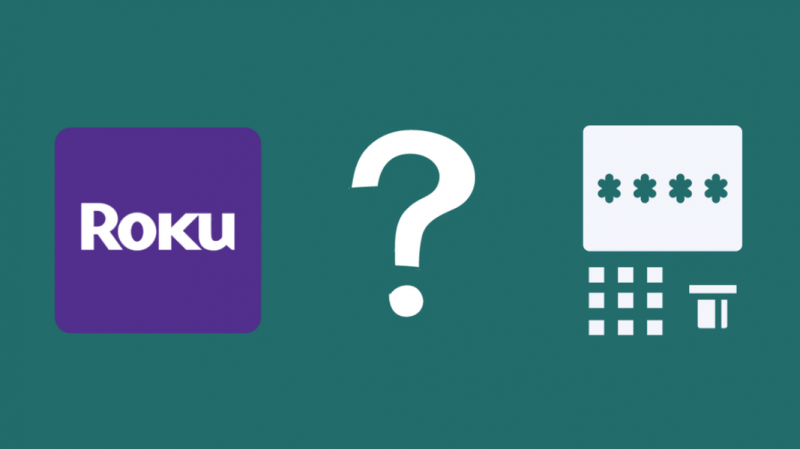Aylardır bir Roku kullanıcısıyım ve hizmetlerinden tamamen zevk alıyorum.
Hesabı oluştururken, bazı arkadaşlarımın benden Roku akış hizmetlerini kullanma kimlik bilgilerini isteyeceğini biliyordum.
Yanlışlıkla satın alma yapmalarını veya yeni hizmetlere abone olmalarını önlemek için bir Roku PIN'i oluşturdum.
Ama birkaç ay sonra PIN'i hatırlamak için uğraşacağımı kim bilebilirdi?
Yeni bir hizmete abone olmak istedim ve satın alma işleminden hemen önce hatırlayamadığım Roku PIN kodunu eklemem istendi.
Roku PIN'ini hatırlamaya yönelik tüm girişimleri tükettikten sonra, bilgileri almanın olası yollarını aramak için çevrimiçi oldum.
Neyse ki, durumu tersine çevirmek için kullanabileceğiniz birkaç yöntem var.
Roku PIN'inizi bulmak için Roku hesabınıza giriş yapabilir ve PIN'inizi güncelleyebilirsiniz. Ayarladığınız önceki Roku PIN'ini almanın bir yolu yoktur.
Yazının ilerleyen kısımlarında ebeveyn kontrol PIN'i nasıl ayarlanacağını da anlattım.
Eski Roku PIN'inizi Bulabilir misiniz?
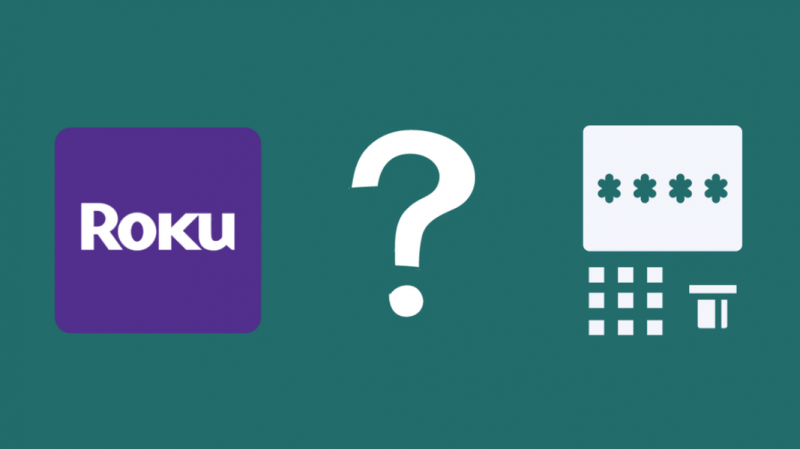
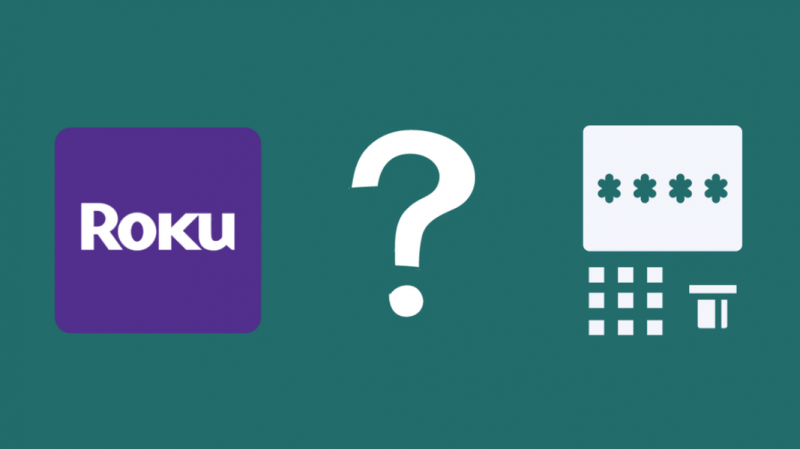
Roku PIN'inizi unuttuysanız, bilgileri almanın bir yolu yoktur. Yapabileceğiniz tek şey yeni bir PIN belirlemek veya eski PIN'i güncellemek.
Her iki işlem de oldukça kolaydır. Tek ihtiyacınız olan, Roku hesabınızın hesap kimlik bilgileridir.
Roku PIN'inizi güncellemek veya yeni bir PIN oluşturmak için okumaya devam edin.
Yeni Bir Roku PIN'i Oluşturun


Belirtildiği gibi yeni bir PIN oluşturma işlemi sıkıcı değildir. Bu adımları takip et:
- şuraya git Roku web sitesi ve hesabınıza giriş yapın.
- Ana menü sayfasından 'Hesabım' seçeneğine tıklayın.
- Burada üç seçenek göreceksiniz: Hesap Bilgileri, PIN Tercihi ve Ödeme Yöntemi.
- PIN Tercihi seçeneğinin altındaki 'Güncelle' düğmesine tıklayın.
- Üç PIN tercihinden birini seçmeniz istenecektir. Size en uygun olanı seçin.
- İstediğiniz seçeneği seçtikten sonra yeni bir PIN oluşturmanız istenecektir.
- Beğendiğiniz kombinasyonu girin ve Değişiklikleri Kaydet'e tıklayın.
PIN'i bir yere yazdığınızdan emin olun veya unutmayacağınız bir kombinasyon seçin.
Ya Roku Hesap Parolanızı Hatırlamıyorsanız?
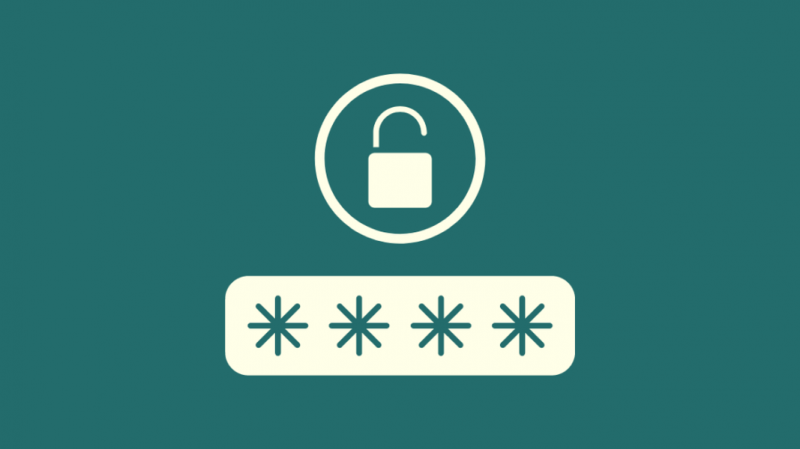
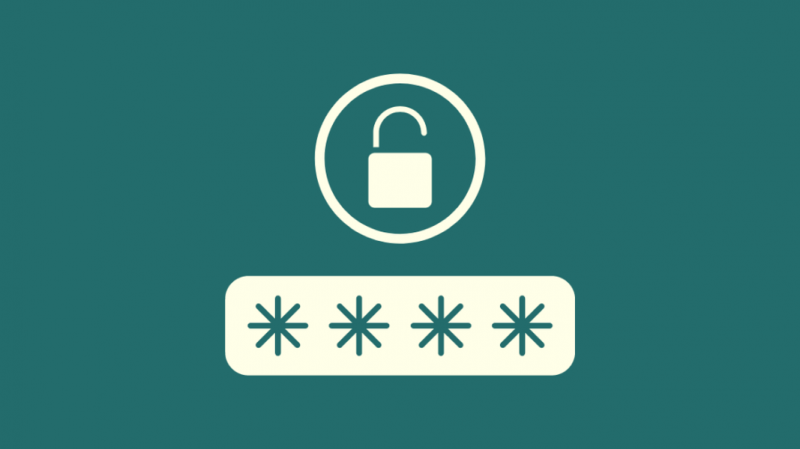
Roku hesap şifrenizi hatırlamıyorsanız şu adımları izleyin:
- şuraya git Roku web sitesi ve e-postanızı girin.
- Giriş butonunun yanındaki 'Şifremi Unuttum' butonuna tıklayın.
- E-postanızda şifrenizi sıfırlamak için bir bağlantı alacaksınız.
- Bağlantıya tıklayın ve yeni bir şifre belirleyin.
Roku hesabınıza giriş yapamıyorsanız, Roku PIN'inizi sıfırlayamayacağınızı veya güncelleyemeyeceğinizi unutmayın.
Satın Alma PIN'i Belirleyin
Roku hesabınızı başkalarıyla paylaşıyorsanız, bir Roku satın alma PIN'i ayarlamak son derece önemlidir.
Bir satın alma PIN'i belirlerseniz, biri her satın alma işlemi yapmaya çalıştığında, PIN'i girmesi istenecektir.
Bu, kredi kartınızdan gereksiz alışveriş yapmalarını önleyecektir.
Satın alma PIN'ini şu şekilde ayarlayabilirsiniz:
- şuraya git Roku web sitesi ve hesabınıza giriş yapın.
- Ana menü sayfasından 'Hesabım' seçeneğine tıklayın.
- Burada üç seçenek göreceksiniz: Hesap Bilgileri, PIN Tercihi ve Ödeme Yöntemi.
- PIN Tercihi seçeneğinin altındaki 'Güncelle' düğmesine tıklayın.
- 'Satın alma yapmak için her zaman bir PIN gerektir'i seçin.
- Mevcut PIN'i değiştir'i seçin ve yeni PIN'i girin. Daha önce bir PIN oluşturmadıysanız, bunun yerine bir 'PIN Oluştur' düğmesinin olacağını unutmayın.
- Değişiklikleri Kaydet'e tıklayın.
Ebeveyn Kontrolü PIN'i Ayarlayın


Roku hesabı parolanızı çocuklarınızla paylaşırsanız, belirli içeriğin oynatılmasını kısıtlamak için bir ebeveyn denetimi PIN'i kullanabilirsiniz.
Kısıtlanmış içeriğe her erişildiğinde, kullanıcıdan PIN'i girmesi istenecektir. Ebeveyn denetimi PIN'ini şu şekilde ayarlayabilirsiniz.
- şuraya git Roku web sitesi ve hesabınıza giriş yapın.
- Ana menü sayfasından 'Hesabım' seçeneğine tıklayın
- 'Roku Kanalı için Ebeveyn Denetimleri'ne gidin.
- Beğendiğiniz seçeneği seçin.
- Mevcut PIN'i değiştir'i seçin ve yeni PIN'i girin. Daha önce bir PIN oluşturmadıysanız, bunun yerine bir 'PIN Oluştur' düğmesinin olacağını unutmayın.
- Değişiklikleri Kaydet'e tıklayın.
İletişim desteği
Hala Roku PIN'i ile ilgili sorunlar yaşıyorsanız, iletişim kurmak en iyisidir. Roku desteği . Uzman ekip size daha iyi bir şekilde yardımcı olacaktır.
Çözüm
Roku, tercihinize göre Roku PIN'ini ayarlamanıza olanak tanır. Satın almayı veya Roku hesabına içerik eklemeyi kısıtlamak için PIN'i kullanabilirsiniz.
Bu PIN gizli tutulmalıdır. Hesabı kullanan herkesle paylaşırsanız, bir PIN oluşturma noktası tartışmalı hale gelir.
Aynısı ebeveyn kontrol PIN'i için de geçerlidir. Kombinasyonu sadece evdeki yetişkinlerin bilmesi gerekmektedir.
Ayrıca Okumaktan Zevk Alabilirsiniz
- Roku TV'yi Uzaktan Kumanda ve Wi-Fi Olmadan Nasıl Kullanılır: Eksiksiz Kılavuz
- Roku TV'de Giriş Nasıl Değiştirilir: Tam Kılavuz
- Samsung TV'lerde Roku Var mı?: Dakikalar İçinde Nasıl Kurulur?
- Roku Cihazınızda DirecTV akışı nasıl elde edilir: ayrıntılı kılavuz
Sıkça Sorulan Sorular
Roku pini nasıl oluşturulur?
Roku PIN'i, hesap ayarlarına giderek ve bir PIN tercihi ayarlanarak oluşturulabilir.
Roku hesabınızdan nasıl çıkış yapılır?
Bunu yapmanın tek yolu Roku cihazınızı sıfırlamaktır.
Roku cihazı neden benden PIN istiyor?
Geçmişte PIN tercihlerini ayarlamış olduğunuz için Roku cihazı sizden PIN istiyor.